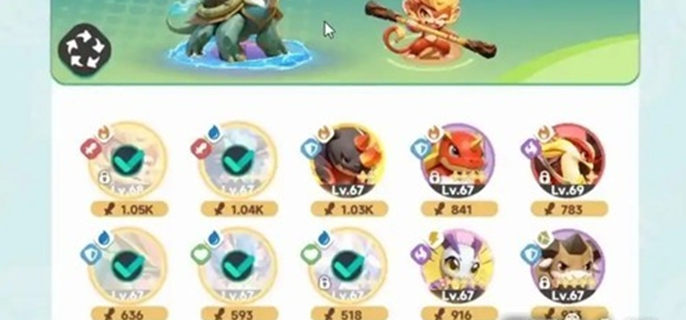photoshop字体颜色怎么改 photoshop字体颜色更改方法介绍 华军软件园 最新教程日常常用教程解析
对于很多初学者来说,可能还不是非常了解photoshop字体颜色更改操作,而今日小编带来的这篇文章就专门向大伙提供了关于photoshop字体颜色更改方法内容哦,还不会操作的朋友一起来学习学习吧。
步骤1、打开photoshop,打开要改变颜色的字体;

步骤2、选择字体工具;

步骤3、鼠标点击上方色块,可以根据调色板的方式对颜色进行选择,或是输入RGB颜色值;

步骤4、选择想要代替的颜色,点击确认保存,就能看到字体颜色已经改变了;

上文就讲解了photoshop字体颜色更改方法,希望有需要的朋友都来学习哦。